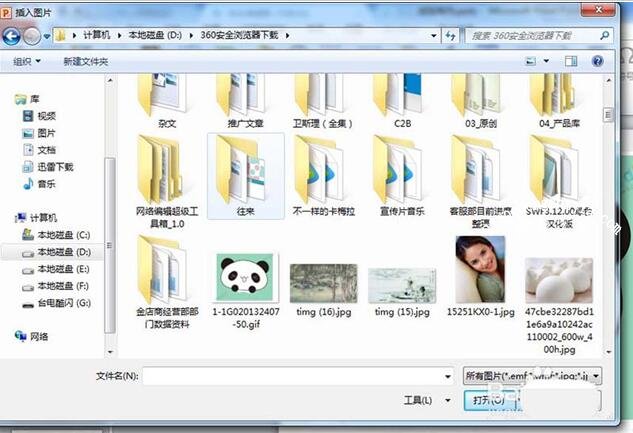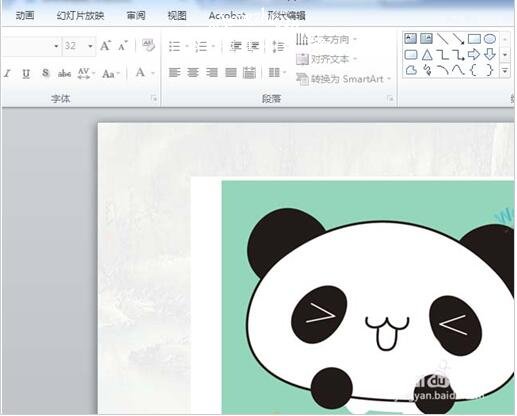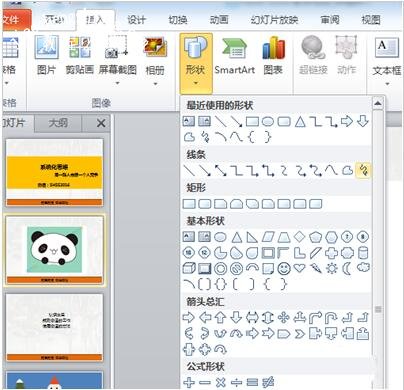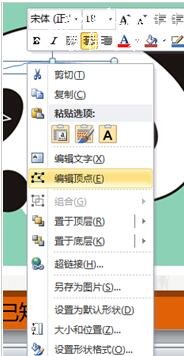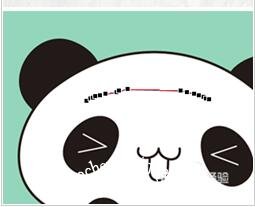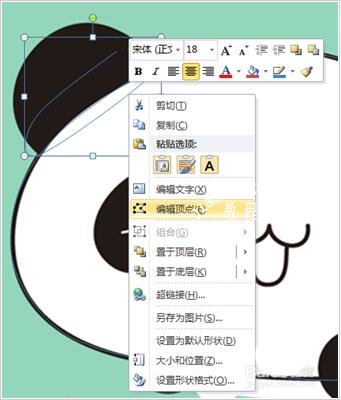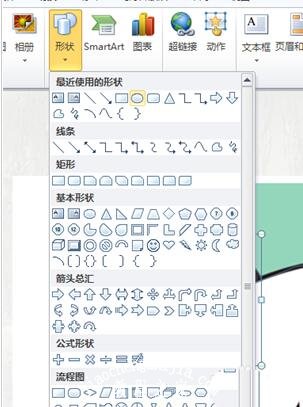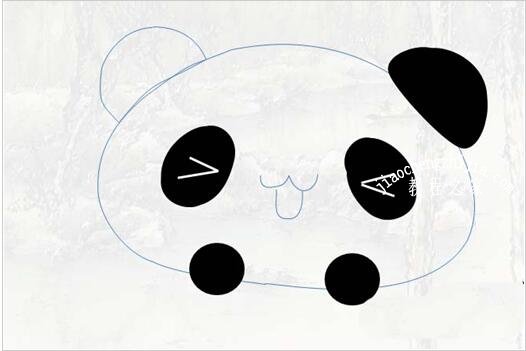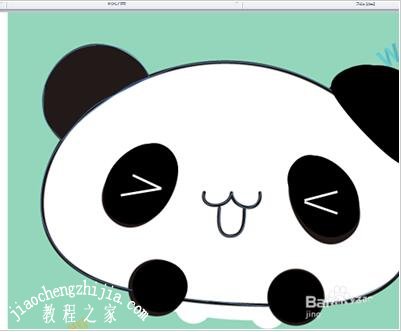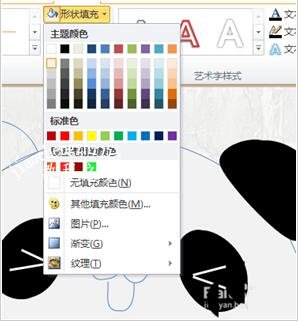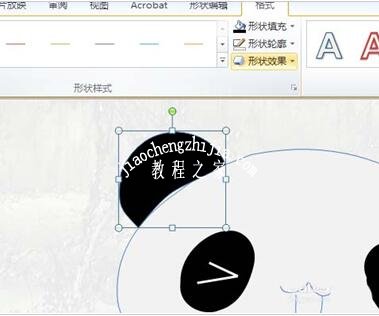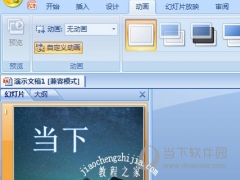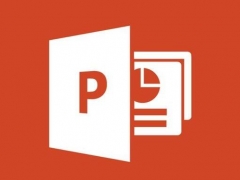怎么用PPT绘制熊猫图案 PPT制作可爱的熊猫图案方法教程
教程之家
PPT
最近网络上非常多可爱的熊猫打闹视频,看的出来我们的国宝不管在哪都是非常受欢迎的。很多用户在制作PPT展示作品时,也会添加一些熊猫图案,并且这些图案是由PPT软件绘制的,大家知道怎么用PPT绘制熊猫图案吗?方法很简单,下面教程之家网为大家分享PPT制作可爱的熊猫图案方法教程,想用PPT绘制熊猫的朋友可以参考下面的教程尝试下吧!
怎么用PPT绘制熊猫图案
1、依次单击【插入】-【图像】-【图片】将图片插入到PPT中;
2、依次单击【插入】-【插图】-【形状】-【线条】-【自由曲线】,在图片上随便画一条线;
3、右键,选择“编辑顶点”;
4、将鼠标放到线条上调整线条的弧度,勾画好熊猫的头;
5、使用同样的方式把熊猫的轮廓做出来;
6、删掉参考图片,观看做好的轮廓;
7、上色,完成。
关于PPT制作可爱的熊猫图案方法教程就分享到这了,希望可以为大家带来帮助,如果你还想学习更多关于PPT的使用技巧,可以进入教程之家网学习下。
相关内容推荐: